Cómo quitar YouTube de Smart TV
Publicado: 2023-02-24
Smart TV es como su televisor normal pero un poco diferente. Al igual que en la TV normal, puedes conectar tu cable para ver canales, y lo mismo se puede hacer con la Smart TV. Pero si conecta su Smart TV a Internet, su Smart TV se vuelve como su teléfono inteligente, donde puede usar aplicaciones para ver programas, películas, videos y fotos. Casi todos los televisores inteligentes tienen YouTube preinstalado, ya sea que se ejecute en el sistema operativo Android, el sistema operativo Tizen o cualquier otro sistema operativo. Las aplicaciones preinstaladas son aquellas aplicaciones que no puede desinstalar al igual que desinstala aplicaciones de terceros, pero hay una manera de eliminarlas. Si desea saber cómo eliminar aplicaciones preinstaladas, como YouTube, en un televisor inteligente Samsung, este artículo lo guiará al respecto. También lo guiará en los pasos sobre cómo eliminar YouTube de Smart TV y eliminar la cuenta de YouTube de la TV de forma remota.

Cómo quitar YouTube de Smart TV
No puede hacer llamadas desde un televisor inteligente, pero puede usar aplicaciones como YouTube, Netflix, Prime Videos y otras aplicaciones para ver el contenido. Casi todos los televisores inteligentes se basan en el sistema operativo Android, y todos los televisores inteligentes vienen con aplicaciones preinstaladas para proporcionar una funcionalidad básica. YouTube es una de las aplicaciones del sistema en la mayoría de los televisores inteligentes en todo el mundo. Siga leyendo para encontrar los pasos que explican cómo eliminar YouTube de la televisión inteligente en detalle con ilustraciones útiles para una mejor comprensión.
¿Puedo eliminar YouTube de Smart TV?
Sí , puedes eliminar YouTube de Smart TV. Puedes eliminar YouTube de la configuración de la aplicación de tu Smart TV. Si YouTube es una aplicación preinstalada que no se puede quitar en su Smart TV, no puede quitarla fácilmente. Pero aún puede, pero si YouTube no está preinstalado, debe ir a la sección de aplicaciones en su Smart TV, seleccionar YouTube y desinstalarlo.
¿Puedo eliminar YouTube de Android TV?
No , no puedes eliminar YouTube de Android TV. YouTube es una de las aplicaciones preinstaladas en Android TV que están integradas y no puede eliminarla como elimina cualquier otra aplicación descargada. Con la ayuda de Android Debug Bridge, puede acceder al núcleo de Android TV y, desde el núcleo, puede eliminar cualquier aplicación preinstalada. Para eliminar YouTube de Android TV, puede seguir los pasos mencionados en el título cómo eliminar YouTube de Smart TV.
¿Cómo quitar YouTube de Smart TV?
Para saber cómo eliminar YouTube de Smart TV, solo sigue estos pasos:
Nota : asegúrese de haber habilitado las opciones de desarrollador en su Smart TV.
1. Encienda su televisor inteligente y vaya a Configuración de desarrollador .
2. Luego, active la opción de depuración USB .
3. Navegue a Redes e Internet > red Wi-Fi conectada .
4. Anote la dirección IP de su Wi-Fi.
5. Ahora, descargue e instale el software ADB AppControl en su PC.
6. Inicie ADB AppControl y acepte todos los términos.
7. Escriba la dirección IP de su Smart TV en la esquina superior derecha que anotó anteriormente.
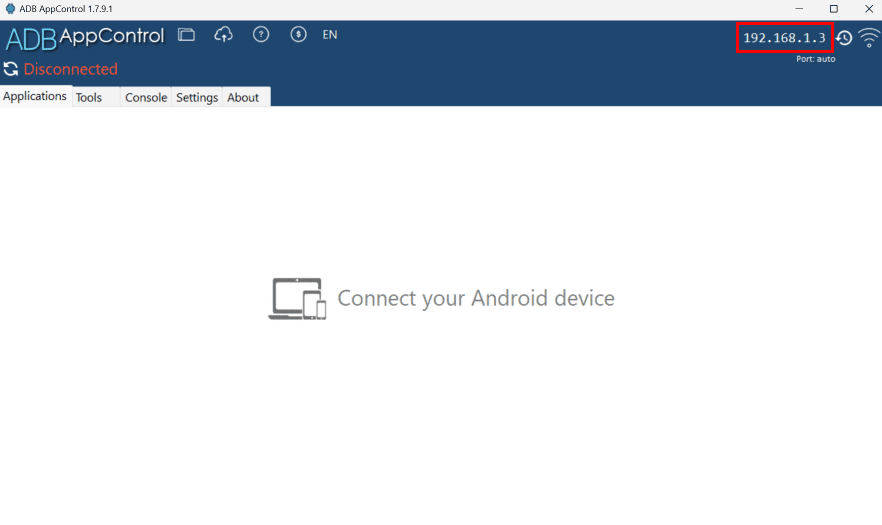
8. Una vez que su Smart TV esté conectado, verá todas las aplicaciones de su Smart TV en la PC.
9. Seleccione la aplicación de YouTube de la lista.
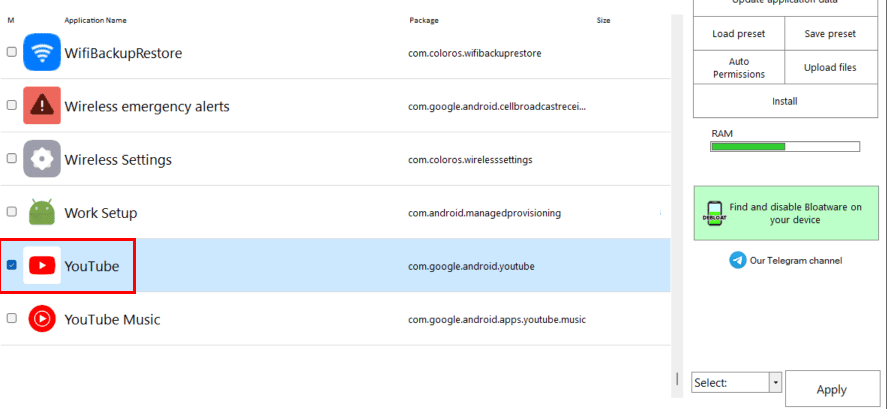
10. Haga clic en la opción Desinstalar > Aplicar .

11. Haga clic en la opción Sí del cuadro de diálogo para eliminar completamente la aplicación de YouTube de su Smart TV.

Así es como eliminar YouTube de Smart TV.
Lea también : Cómo borrar el caché en un televisor Samsung
¿Cómo eliminar la cuenta de YouTube de la TV usando el teléfono?
Para saber cómo eliminar la cuenta de YouTube de la TV usando el teléfono, siga los pasos a continuación:
Nota : Los pasos realizados a continuación son para dispositivos Android e iOS.
1. Abra el navegador del teléfono en su teléfono y visite la página de inicio de sesión de Google.
2. Ingrese su correo electrónico o número de teléfono y toque la opción Siguiente .
3. Ingrese su contraseña y toque la opción Siguiente .
4. Una vez que haya iniciado sesión, toque la pestaña Seguridad en la parte superior.
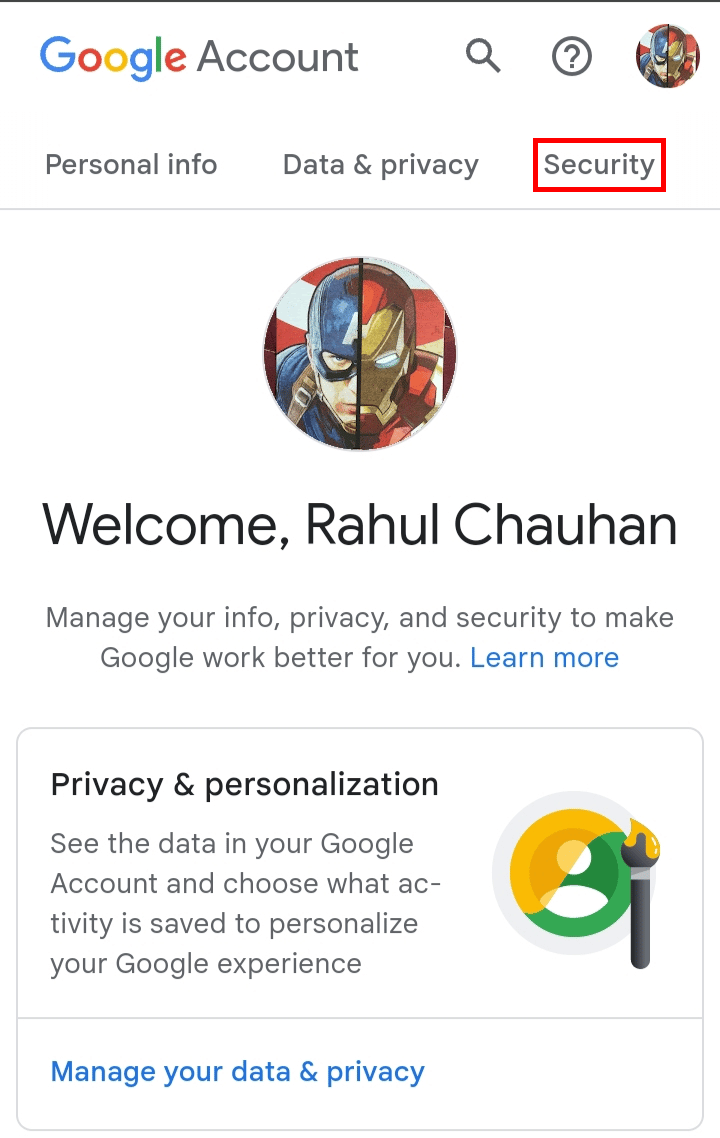
5. Luego, deslícese hacia abajo hasta la sección Sus dispositivos y toque Administrar todos los dispositivos .
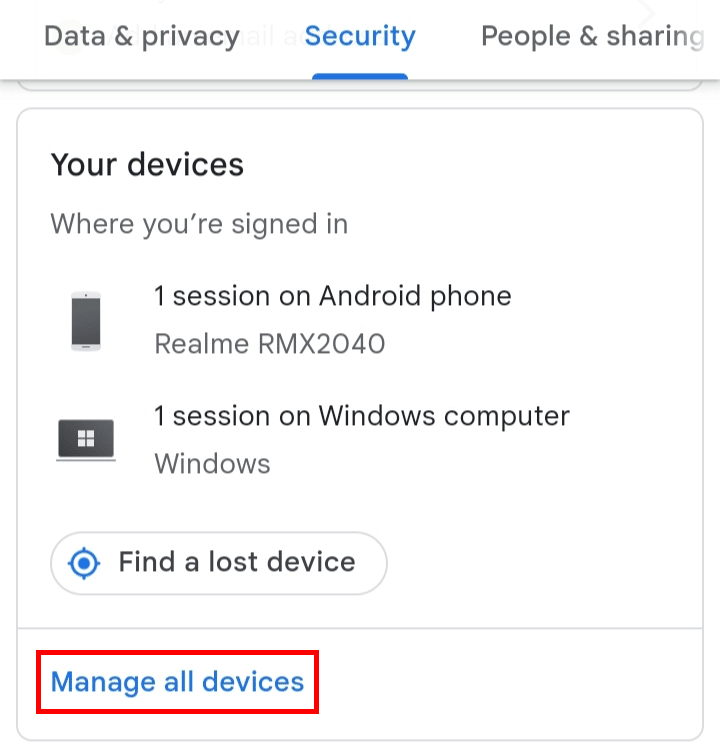
6. Toque su Smart TV de la lista.
7. Toque la opción Cerrar sesión debajo de ella.
8. Toque Cerrar sesión en el cuadro de diálogo para eliminar su cuenta de YouTube de la TV.
Así es como puede eliminar la cuenta de YouTube de la TV de forma remota usando el teléfono.

¿Cómo eliminar la cuenta de YouTube de la TV de forma remota?
Para saber cómo eliminar la cuenta de YouTube de la TV de forma remota, simplemente siga los pasos que se mencionan a continuación:
1. Visite la página de inicio de sesión de Google en el navegador de su PC/portátil.
2. Ingrese su correo electrónico o número de teléfono y haga clic en la opción Siguiente .
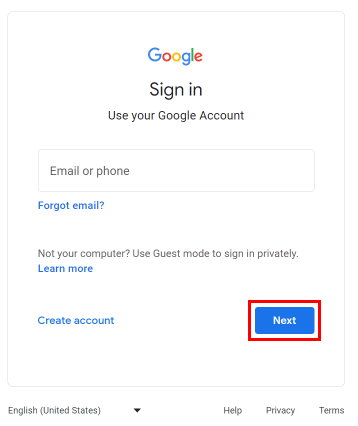
3. Introduzca su contraseña y haga clic en la opción Siguiente .
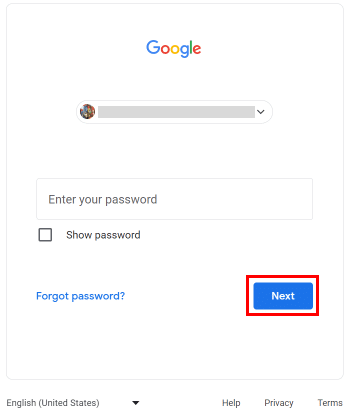
4. Una vez que haya iniciado sesión, haga clic en la pestaña Seguridad del panel izquierdo.
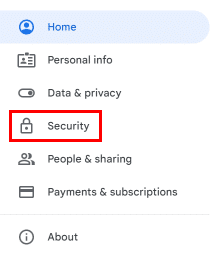
5. Desplácese hacia abajo y haga clic en Administrar todos los dispositivos en la sección Sus dispositivos.
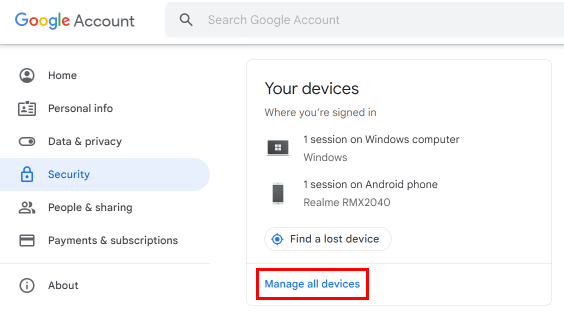
6. Haga clic en su Smart TV de la lista.
7. Haga clic en la opción Cerrar sesión debajo de ella.
8. Haga clic en Cerrar sesión en el cuadro de diálogo para eliminar su cuenta de YouTube de la TV.
Lea también : Cómo bloquear un canal de YouTube en la televisión
¿Cómo elimino aplicaciones preinstaladas en mi Smart TV? ¿Cómo eliminar aplicaciones preinstaladas en Smart TV?
Para saber cómo eliminar aplicaciones preinstaladas en Smart TV, solo sigue estos pasos:
1. Enciende tu televisor inteligente .
2. Navegue a la configuración del desarrollador y active la opción de depuración USB .
3. Desde Configuración, elija Redes e Internet .
4. Seleccione la red WiFi conectada y anote la dirección IP de WiFi.
5. Instale y abra el software ADB AppControl en su PC.
6. Introduzca la dirección IP de su Smart TV en la esquina superior derecha.
7. Luego, elija la aplicación preinstalada deseada de la lista.
8. Desde la opción en la parte inferior derecha, seleccione Desinstalar > Aplicar opción.

9. Haga clic en la opción Sí del cuadro de diálogo para eliminar completamente la aplicación de YouTube de su Smart TV.

Así es como puedes eliminar aplicaciones preinstaladas en Smart TV.
¿Por qué no puedo eliminar aplicaciones en Samsung Smart TV?
Aquí hay algunas razones por las que no puede eliminar aplicaciones en Samsung Smart TV:
- La aplicación que intenta eliminar es una aplicación preinstalada.
- Puede haber algún error o error en su Samsung Smart TV, reinícielo y verifique.
- No ha habilitado el modo Desarrollador para eliminar aplicaciones preinstaladas.
- Puede suceder que la aplicación se esté ejecutando en segundo plano mientras intenta eliminarla.
Lea también : ¿Cuáles son las ventajas y desventajas de Smart TV?
¿Cómo eliminar aplicaciones preinstaladas en Samsung Smart TV?
Para saber cómo eliminar aplicaciones preinstaladas en Samsung Smart TV, solo sigue estos pasos:
1. Encienda su Samsung Smart TV .
2. Seleccione el botón número 5 del control remoto para abrir las opciones de Desarrolladores.
3. Active el modo de desarrollador y seleccione Aceptar .
4. Mantenga presionado el botón de encendido de su control remoto durante 2 segundos.
5. Una vez que su televisor esté encendido nuevamente, seleccione Aplicaciones en la pantalla de inicio.
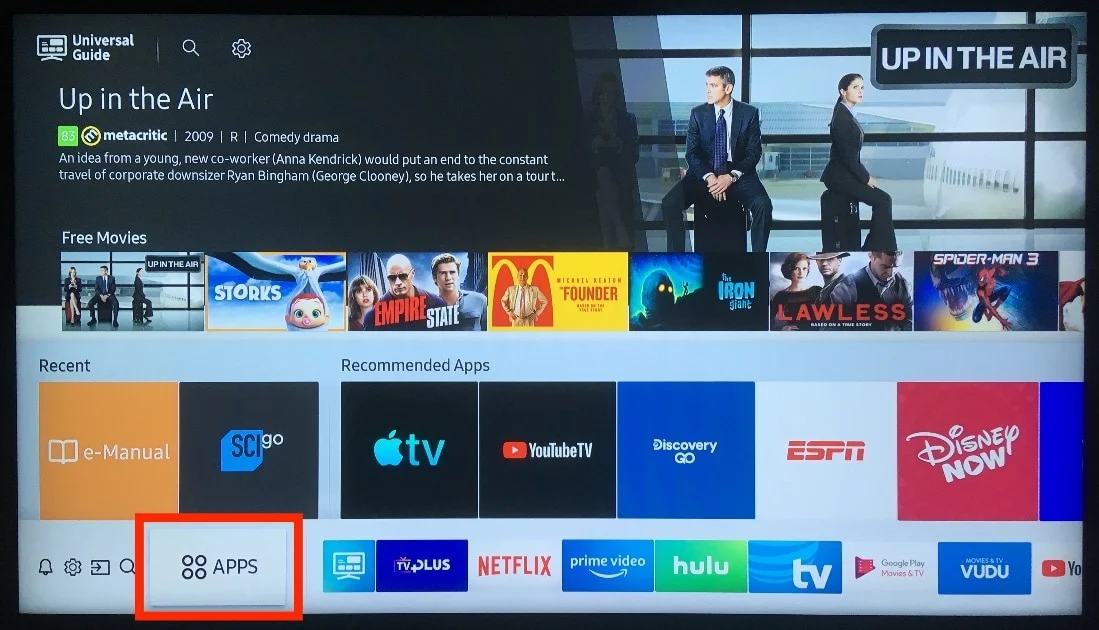
6. Seleccione la aplicación preinstalada deseada que desea eliminar.
7. Vaya a las opciones debajo de la aplicación seleccionada y seleccione Prueba de enlace profundo > Cancelar .
8. La prueba de enlace profundo habilitará la opción de eliminación. Seleccione la opción Eliminar debajo de la aplicación.
9. Elija la opción Eliminar para eliminar permanentemente la aplicación.
Si la opción Eliminar no está habilitada, la única opción es restablecer su televisor. Así es como eliminar aplicaciones preinstaladas en Samsung Smart TV.
Recomendado :
- Cómo volver a publicar videos de TikTok
- ¿Qué canal es Discovery en DirecTV?
- Cómo conectar el teléfono Samsung a la TV con HDMI
- ¿Cuál es la diferencia entre Smart TV y Android TV?
Por lo tanto, esperamos que haya entendido cómo eliminar YouTube de la televisión inteligente con los pasos detallados para su ayuda. Puedes hacernos saber cualquier duda o sugerencia sobre cualquier otro tema sobre el que quieras que hagamos un artículo. Déjalos en la sección de comentarios a continuación para que los sepamos.
